笔记本电脑能和蓝牙耳机连接吗 如何在笔记本电脑上连接无线蓝牙耳机
更新时间:2024-03-03 12:39:03作者:yang
在现代科技高度发达的时代,蓝牙耳机已经成为了人们生活中不可或缺的一部分,许多人可能会困惑,笔记本电脑是否能够与蓝牙耳机进行连接?答案是肯定的。随着科技的不断进步,现如今的笔记本电脑大多都具备了蓝牙功能,使得用户可以方便地将无线蓝牙耳机与笔记本电脑进行连接。如何在笔记本电脑上连接无线蓝牙耳机呢?下面将为大家详细介绍连接步骤及注意事项。
具体方法:
1.点击电脑左下角“开始”——“设置”,打开“Windows设置”。
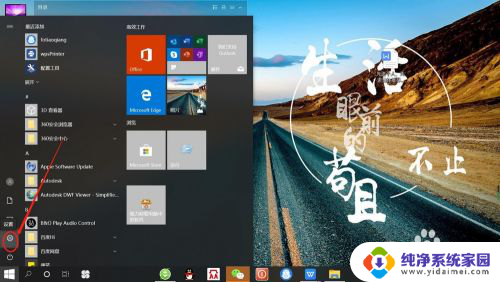
2.再“Windows设置”页面,点击“设备”,打开“设备设置”。
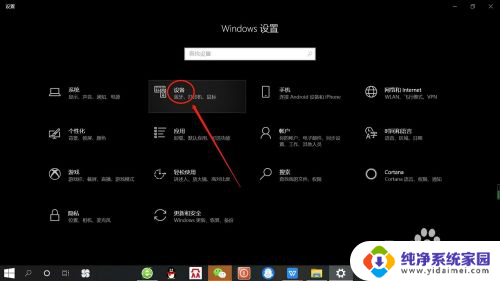
3.在“设备设置”页面。点击“蓝牙”,打开“电脑蓝牙”。
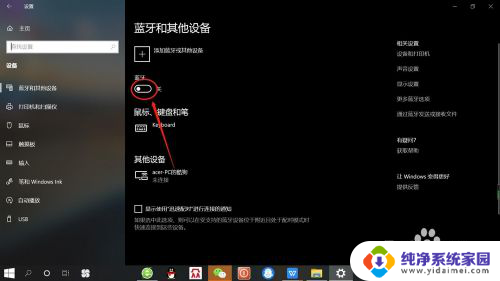
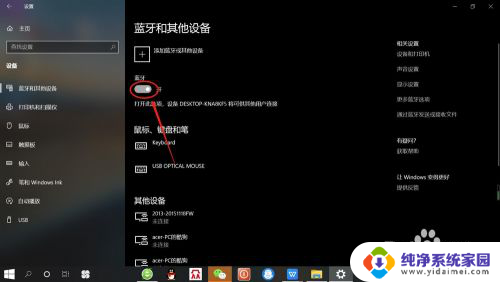
4.接着,按无线蓝牙耳机开关,打开“无线蓝牙耳机“。

5.然后,在“设备设置”页面。点击添加“蓝牙或其他设备”——“蓝牙”——“无线蓝牙耳机”,即可使电脑与无线蓝牙耳机配对连接,如下图所示。
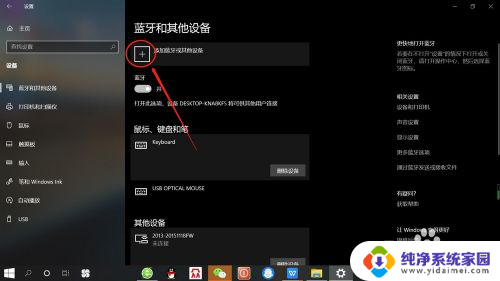
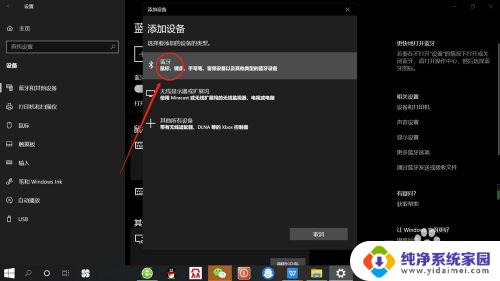
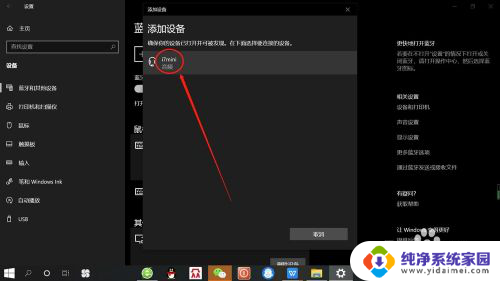
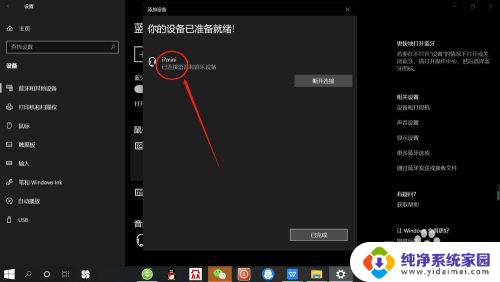
以上就是笔记本电脑能和蓝牙耳机连接吗的全部内容,如果你遇到这种情况,可以根据小编提供的方法来解决,希望对大家有所帮助。
笔记本电脑能和蓝牙耳机连接吗 如何在笔记本电脑上连接无线蓝牙耳机相关教程
- 笔记本电脑能连上蓝牙耳机 笔记本电脑如何连接蓝牙耳机
- 无线蓝牙耳机可以连笔记本电脑吗 如何在笔记本电脑上连接无线蓝牙耳机
- 蓝牙耳机可以笔记本电脑和手机一起连接吗 无线蓝牙耳机如何连接到笔记本电脑
- 笔记本电脑 无线耳机 无线蓝牙耳机如何连接到笔记本电脑
- 笔记本如何连接无线耳机 笔记本电脑连接蓝牙耳机的教程
- 如何连接笔记本和无线耳机蓝牙 如何在笔记本电脑上连接蓝牙耳机
- 电脑可以连接无线耳机吗? 笔记本电脑如何连接蓝牙耳机
- 有连电脑的无线耳机吗 笔记本电脑连接无线蓝牙耳机教程
- 如何打开无线蓝牙耳机 笔记本电脑如何连接蓝牙耳机
- 笔记本怎样链接蓝牙耳机 笔记本电脑连接蓝牙耳机教程
- 笔记本开机按f1才能开机 电脑每次启动都要按F1怎么解决
- 电脑打印机怎么设置默认打印机 怎么在电脑上设置默认打印机
- windows取消pin登录 如何关闭Windows 10开机PIN码
- 刚刚删除的应用怎么恢复 安卓手机卸载应用后怎么恢复
- word用户名怎么改 Word用户名怎么改
- 电脑宽带错误651是怎么回事 宽带连接出现651错误怎么办